Würden Sie gern das Gesicht Ihrer Mama aufzeichnen, wenn Sie ihr die große Neuigkeit überbringen? Wie wäre es, die tiefgehenden Diskussionen Ihrer Lerngruppe aufzunehmen? In Skype können Sie Ihre Skype-Anrufe direkt in der App aufzeichnen. Die Aufzeichnung von Skype-Anrufen ist vollständig cloudbasiert, sodass Sie sich während der Aufnahme keine Gedanken über die Leistung oder den Speicherplatz Ihres Geräts machen müssen.
Die wichtigsten Funktionen der Aufzeichnung von Skype-Anrufen:
-
Sobald Sie mit der Aufzeichnung des Skype-Anrufs beginnen, müssen Sie alle Teilnehmer des Anrufs darüber informieren, dass sie aufgezeichnet werden, damit es keine Überraschungen gibt.
-
Wenn Sie einen Videoanruf aufzeichnen, wird in Skype die Zusammenführung und Aufzeichnung des Videostreams aller Teilnehmer (einschließlich Ihres eigenen) sichergestellt.
-
Wenn während des Gesprächs jemand seinen Desktopbildschirm freigibt, wird dieser auch in die Aufzeichnung aufgenommen.
-
Sobald Sie die Aufzeichnung anhalten, den Anruf beenden oder den Gruppenanruf verlassen, wird die Aufzeichnung beendet, und die endgültige Anrufaufzeichnung in Ihrem Namen in dem Skype-Chat gepostet, in dem der Anruf stattfand.
-
Die maximale Zeitdauer einer Anrufaufzeichnung beträgt 24 Stunden. Längere Anrufe können in mehrere Dateien aufgeteilt werden.
-
Die Aufzeichnung von Skype-Anrufen ist für 30 Tage in Ihrem Chat verfügbar. Sie können die Aufzeichnung während der 30 Tage jederzeit lokal herunterladen und speichern.
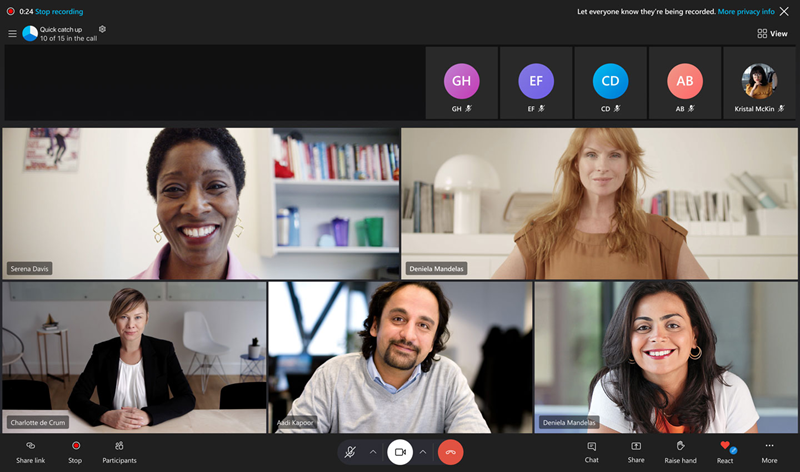
Vorgehensweise zur Aufzeichnung eines Anrufs in Skype
-
So zeichnen Sie Ihren Skype-Anruf auf:
-
Auf dem Desktop :Auswählen

-
Auf Mobilgeräten :Tippen


-
-
Es wird ein Banner angezeigt, das Sie darauf hinweist, dass Sie mit der Aufzeichnung begonnen haben.
-
Nach dem Anruf wird die Aufzeichnung in Ihrem Chat veröffentlicht und steht für 30 Tage zur Verfügung. Sie können die Aufzeichnung während der 30 Tage jederzeit lokal herunterladen und speichern.
Vorgehensweise zum Speichern einer Skype-Anrufaufzeichnung
-
Im Chat:
-
Auf dem Desktop :Auswählen Weitere Optionen

-
Auf Mobilgeräten : Tippen und halten Sie die Anrufaufzeichnung gedrückt.
-
-
Laden Sie die Aufzeichnung als MP4-Datei herunter und speichern Sie diese.
-
Auf dem Desktop :Auswählen Speichern unter " Downloads" , um die Datei direkt in Ihrem Ordner "Downloads" zu speichern, oder wählen Sie Speichern unter , um auszuwählen, wo sie gespeichert werden soll.
-
Auf Mobilgeräten :Tippen Speichern , um Ihre Aufzeichnung automatisch herunterzuladen und in die Kamerarolle Ihres Geräts zu speichern.
-
Vorgehensweise zum Freigeben einer Skype-Anrufaufzeichnung
-
Im Chat:
-
Auf dem Desktop :Auswählen Weitere Optionen

-
Auf Mobilgeräten : Tippen und halten Sie die Anrufaufzeichnung gedrückt.
-
-
Auswählen Vorwärts , um die Skype-Anrufaufzeichnung für einen anderen Chat zu teilen.
Weitere Optionen für Aufzeichnungen von Skype-Anrufen
-
Nachrichten auswählen – Wählen Sie diese und andere Nachrichten in Ihrem Chat aus.
-
Entfernen – Entfernen Sie den aufgezeichneten Anruf aus Ihrem Chat.
-
Bericht - Melden Sie Anrufaufzeichnungen von einer anderen Person wegen Missbrauch oder Spam.










